
Керування спільними паролями і ключами допуску
В iOS 17, iPadOS 17, macOS 14 або новіших версіях можна створювати групи довірених контактів або приєднуватися до них для спільного доступу до паролів і ключів допуску з різних пристроїв. Є дві різні ролі користувача у групах спільних паролів: власник групи і учасник групи. Кожна з цих ролей визначає завдання, які ви можете виконувати.
Власник групи. Власник групи — це учасник групи, який її створив. Тільки власник може додавати або вилучати інших учасників.
Учасник групи. Кожна особа, яка отримала і прийняла запрошення від власника, є учасником групи. Всі учасники групи можуть додавати, переглядати, редагувати і видаляти паролі в будь-який момент. Учасник групи може покинути її в будь-який момент.
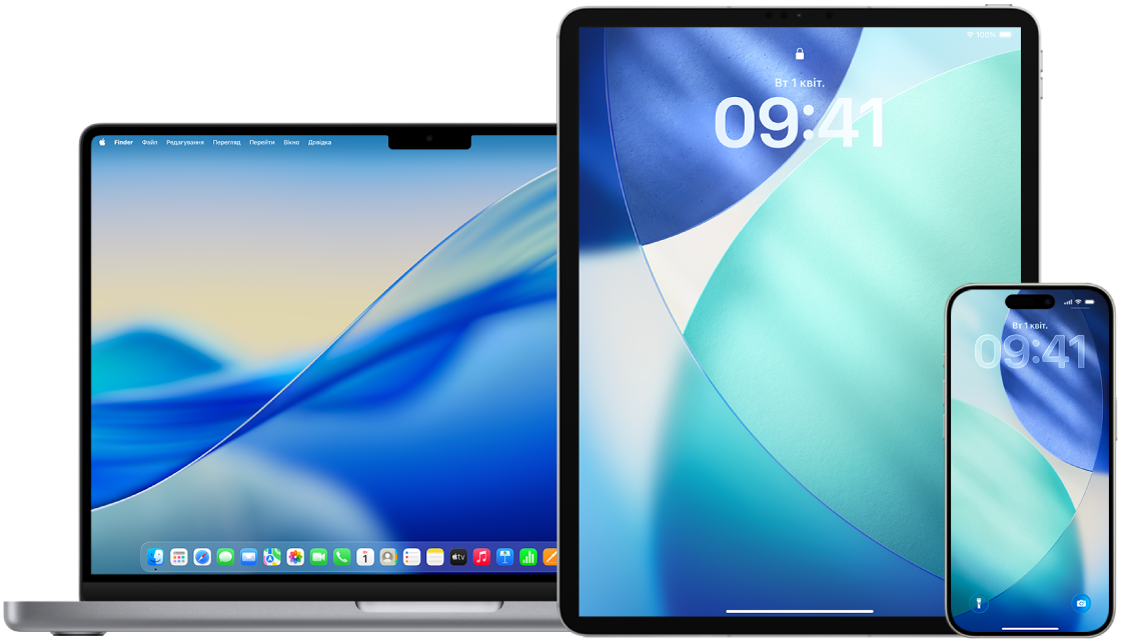
Примітка. Якщо ви видалите пароль або ключ допуску, який ви поширили в групі, у вас є 30 днів на його відновлення. Якщо ви видалите пароль або ключ допуску, який інший учасник поширив у групі, він отримає сповіщення про те, що у нього є 30 днів на відновлення. Дивіться розділ Відновлення недавно видаленого пароля або ключа доступу на Mac у Посібнику користувача програми «Паролі» для Mac.
Дізнайтеся, як. Щоб переглянути наведений нижче розділ, виберіть кнопку «плюс» ![]() поряд із його назвою.
поряд із його назвою.
Визначення вашої ролі у групі спільних паролів
Виконайте одну з таких дій:
На iPhone чи iPad з iOS 18, iPadOS 18 або новішою версією. Перейдіть у програму «Паролі»
 , торкніть назву групи, торкніть
, торкніть назву групи, торкніть  , а потім подивіться, є ви власником групи чи учасником.
, а потім подивіться, є ви власником групи чи учасником.На iPhone чи iPad з iOS 17, iPadOS 17 або попередньою версією. Перейдіть у Параметри
 > Паролі, знайдіть групу спільних паролів
> Паролі, знайдіть групу спільних паролів  , виберіть групу, а потім подивіться, є ви власником групи чи учасником.
, виберіть групу, а потім подивіться, є ви власником групи чи учасником.На Mac з macOS 15 або новішою версією. Перейдіть у програму «Паролі»
 , клацніть спільну групу на бічній панелі, потім — «Керувати», а тоді подивіться, є ви власником групи чи учасником.
, клацніть спільну групу на бічній панелі, потім — «Керувати», а тоді подивіться, є ви власником групи чи учасником.На Mac з macOS 14 або попередньою версією. Виберіть меню Apple
 > Системні параметри, а потім клацніть «Паролі»
> Системні параметри, а потім клацніть «Паролі»  на бічній панелі. Знайдіть групу спільних паролів
на бічній панелі. Знайдіть групу спільних паролів  , виберіть групу, клацніть «Керувати», а потім подивіться, є ви власником групи чи учасником.
, виберіть групу, клацніть «Керувати», а потім подивіться, є ви власником групи чи учасником.
Вилучення учасника з групи спільних паролів, у якій ви є власником
Якщо ви вилучаєте учасника з групи спільних паролів, він все ще може мати доступ до облікових записів і паролів, які ви поширювали, коли він був учасником. Після вилучення учасника слід змінити паролі для облікових записів, які ви поширювали, і більше не хочете, щоб цей учасник мав до них доступ.
Виконайте одну з таких дій:
На iPhone чи iPad з iOS 18, iPadOS 18 або новішою версією. Перейдіть у програму «Паролі»
 , торкніть назву групи, торкніть
, торкніть назву групи, торкніть  , а потім вилучіть учасника.
, а потім вилучіть учасника.На iPhone чи iPad з iOS 17, iPadOS 17 або попередньою версією. Перейдіть у Параметри
 > Паролі, знайдіть групи спільних паролів
> Паролі, знайдіть групи спільних паролів  , виберіть групу, а потім вилучіть учасника.
, виберіть групу, а потім вилучіть учасника.На Mac з macOS 15 або новішою версією. Перейдіть у програму «Паролі»
 , клацніть спільну групу на бічній панелі, потім — «Керувати», а тоді вилучіть учасника.
, клацніть спільну групу на бічній панелі, потім — «Керувати», а тоді вилучіть учасника.На Mac з macOS 14 або попередньою версією. Виберіть меню Apple
 > Системні параметри, а потім клацніть «Паролі»
> Системні параметри, а потім клацніть «Паролі»  на бічній панелі. Знайдіть групу спільних паролів
на бічній панелі. Знайдіть групу спільних паролів  , виберіть групу, клацніть «Керувати», а потім вилучіть учасника.
, виберіть групу, клацніть «Керувати», а потім вилучіть учасника.
Як вийти з групи спільних паролів, учасником якої ви є
Якщо ви вилучаєте себе з групи спільних паролів, інші учасники групи все ще можуть мати доступ до облікових записів, паролів і ключів допуску, які ви поширювали, коли були в групі. Покинувши групу, слід змінити паролі і ключі допуску для своїх облікових записів, якщо ви не хочете, щоб учасники групи мали до них доступ.
Виконайте одну з таких дій:
На iPhone чи iPad з iOS 18, iPadOS 18 або новішою версією. Перейдіть у програму «Паролі»
 , торкніть назву групи, торкніть
, торкніть назву групи, торкніть  , а потім вилучіть себе.
, а потім вилучіть себе.На iPhone чи iPad з iOS 17, iPadOS 17 або попередньою версією. Перейдіть у Параметри
 > Паролі, знайдіть групу спільних паролів
> Паролі, знайдіть групу спільних паролів  , виберіть групу, а тоді вилучіть себе з неї.
, виберіть групу, а тоді вилучіть себе з неї.На Mac з macOS 15 або новішою версією. Перейдіть у програму «Паролі»
 , клацніть спільну групу на бічній панелі, потім — «Керувати», а тоді вилучіть себе з групи.
, клацніть спільну групу на бічній панелі, потім — «Керувати», а тоді вилучіть себе з групи.На Mac з macOS 14 або попередньою версією. Виберіть меню Apple
 > Системні параметри, а потім клацніть «Паролі»
> Системні параметри, а потім клацніть «Паролі»  на бічній панелі. Знайдіть групу спільних паролів
на бічній панелі. Знайдіть групу спільних паролів  , виберіть групу, клацніть «Керувати», а потім вилучіть себе з групи.
, виберіть групу, клацніть «Керувати», а потім вилучіть себе з групи.
Вилучення паролю або ключа допуску з групи спільних паролів
Якщо ви видаляєте паролі або ключі допуску з групи спільних паролів, учасники групи все ще можуть мати доступ до облікових записів, паролів і ключів допуску, які ви поширювали в групі. Після видалення слід також змінити паролі і ключі допуску для своїх облікових записів, якщо ви не хочете, щоб учасники групи мали до них доступ.
Примітка. Якщо ви видалите пароль або ключ допуску, який ви поширили в групі, у вас є 30 днів на його відновлення. Якщо ви видалите пароль або ключ допуску, який інший учасник поширив у групі, він отримає сповіщення про те, що у нього є 30 днів на відновлення. Дивіться розділ Відновлення недавно видаленого пароля або ключа доступу на Mac у Посібнику користувача програми «Паролі» для Mac.
Виконайте одну з таких дій:
На iPhone чи iPad з iOS 18, iPadOS 18 або новішою версією. Перейдіть у програму «Паролі»
 , торкніть назву групи, а потім торкніть обліковий запис із паролем чи ключем допуску, які потрібно видалити. Торкніть «Змінити», а потім ще раз торкніть «Видалити пароль» або «Видалити ключ допуску» для підтвердження.
, торкніть назву групи, а потім торкніть обліковий запис із паролем чи ключем допуску, які потрібно видалити. Торкніть «Змінити», а потім ще раз торкніть «Видалити пароль» або «Видалити ключ допуску» для підтвердження.На iPhone чи iPad з iOS 17, iPadOS 17 або попередньою версією. Перейдіть у Параметри
 > Паролі, знайдіть групу спільних паролів
> Паролі, знайдіть групу спільних паролів  , виберіть групу, а потім торкніть «Видалити пароль» або «Видалити ключ допуску».
, виберіть групу, а потім торкніть «Видалити пароль» або «Видалити ключ допуску».На Mac з macOS 15 або новішою версією. Перейдіть у програму «Паролі»
 , клацніть спільну групу на бічній панелі, а потім клацніть обліковий запис із паролем чи ключем допуску, які потрібно видалити. Клацніть «Змінити», а потім — «Видалити пароль» або «Видалити ключ допуску».
, клацніть спільну групу на бічній панелі, а потім клацніть обліковий запис із паролем чи ключем допуску, які потрібно видалити. Клацніть «Змінити», а потім — «Видалити пароль» або «Видалити ключ допуску».На Mac з macOS 14 або попередньою версією. Виберіть меню Apple
 > Системні параметри, клацніть «Паролі»
> Системні параметри, клацніть «Паролі»  на бічній панелі, клацніть
на бічній панелі, клацніть  поряд із обліковим записом з паролем чи ключем допуску, які потрібно видалити. Клацніть «Видалити пароль» або «Видалити ключ допуску», а потім — «Видалити пароль» або «Видалити ключ допуску» (знову).
поряд із обліковим записом з паролем чи ключем допуску, які потрібно видалити. Клацніть «Видалити пароль» або «Видалити ключ допуску», а потім — «Видалити пароль» або «Видалити ключ допуску» (знову).